windows电脑怎么手机投屏
更新时间:2024-03-04 13:56:07作者:xiaoliu
如今手机已成为人们生活中不可或缺的一部分,而与之相伴的是手机投屏功能的迅速普及,无论是想要与朋友分享照片和视频,还是在大屏幕上观看手机上的游戏和影片,手机投屏都能提供便利和享受。有些用户可能不太清楚如何将手机投屏到Windows电脑上。幸运的是我们今天将为您介绍几种简单而有效的方法,让您轻松实现手机投屏到电脑的愿望。无论您是想要通过无线连接还是有线连接,都能找到适合自己的方式。接下来让我们一起来了解这些方法吧。
方法如下:
1.手机和电脑连同一个WiFi
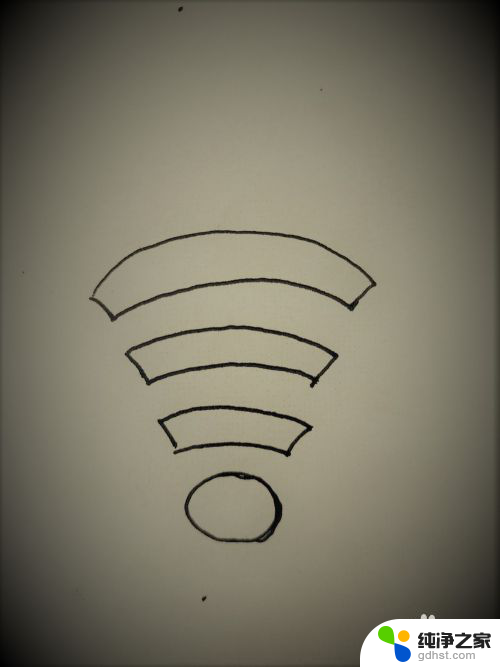
2.打开win10设置窗口
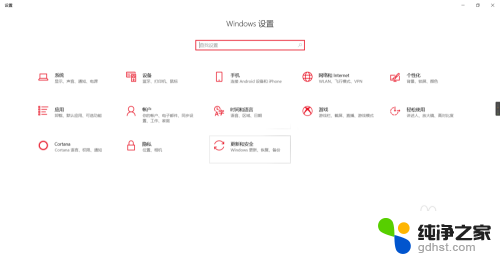
3.进入Windows设置的第一个选项系统——投影到这台电脑——将默认的始终关闭下拉项 更改为所有位置都可以
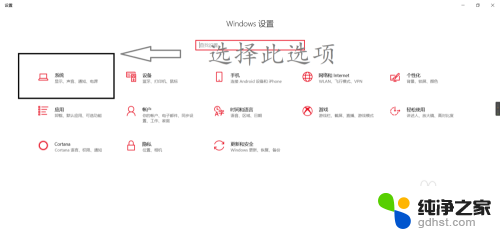
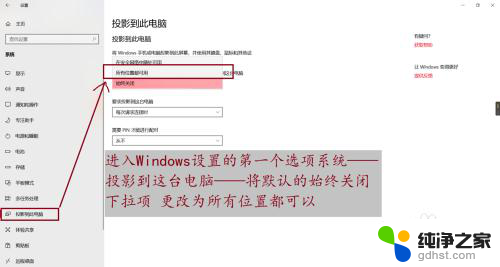
4.找到手机中的 更多连接方式——无线显示 的按钮(有的手机如下图 是这样的)手机会自动扫描周围的投屏设备看到自己的电脑名即可。
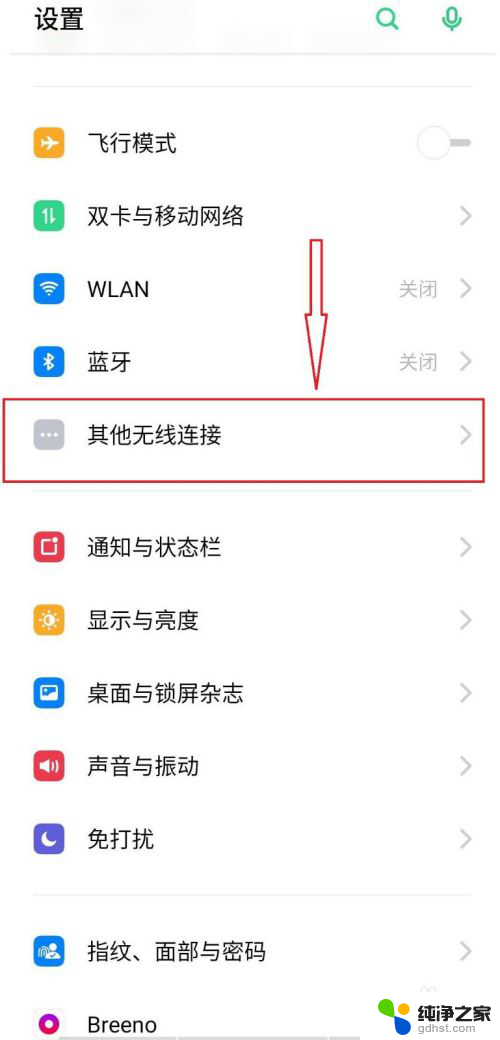
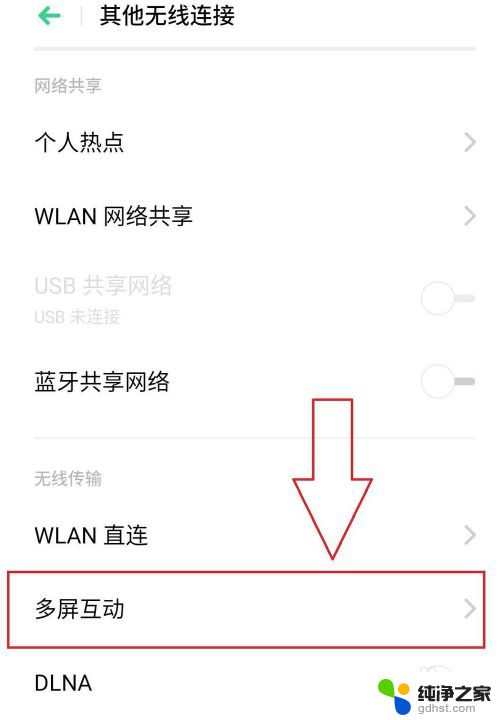
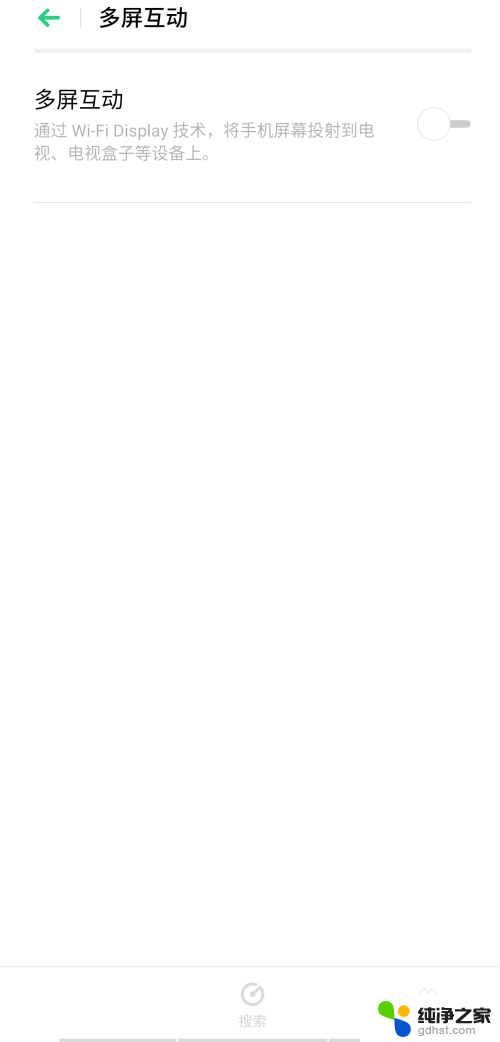
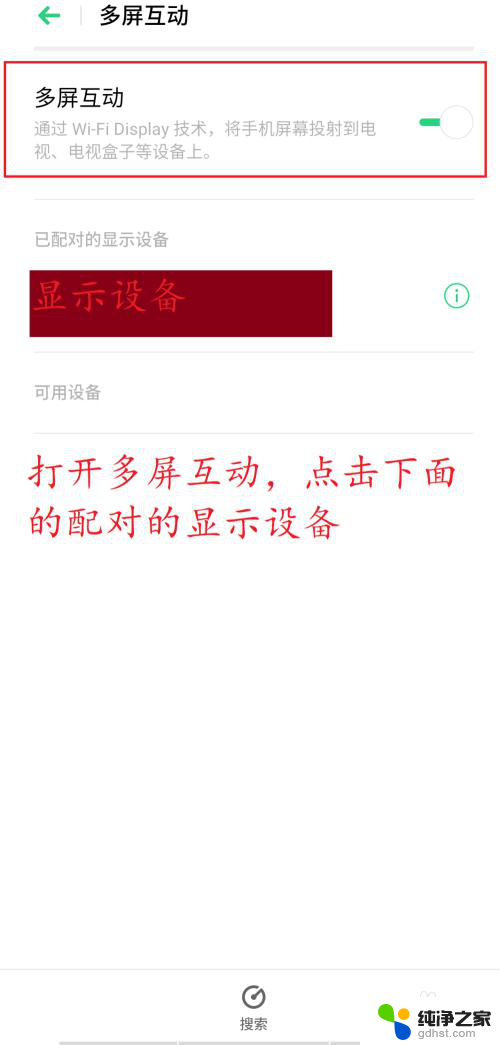
5.连接后电脑会显示连接弹窗
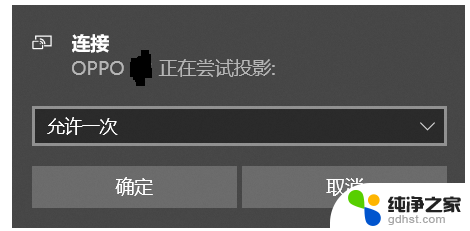
以上就是如何使用Windows电脑进行手机投屏的全部内容,如果还有不懂的用户,可以按照小编的方法进行操作,希望这些方法能对大家有所帮助。
- 上一篇: 小米小爱音箱随身能连接电脑吗
- 下一篇: wps共享工作薄与微软共享工作薄的兼容性
windows电脑怎么手机投屏相关教程
-
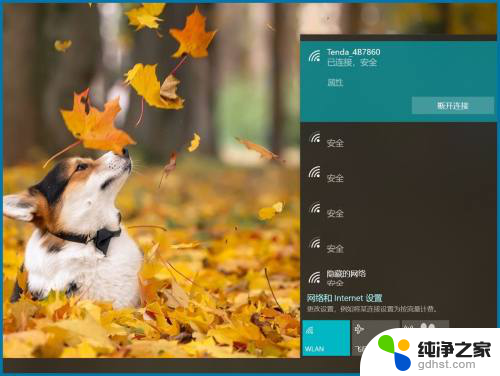 手机投屏能投到电脑上吗
手机投屏能投到电脑上吗2024-02-10
-
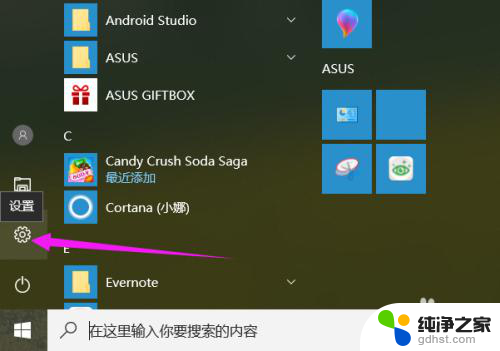 oppo手机和电脑怎么投屏
oppo手机和电脑怎么投屏2023-11-19
-
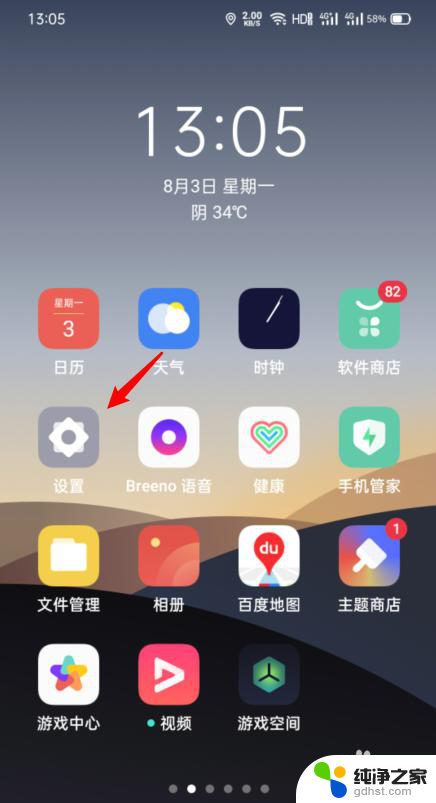 oppo手机投屏怎么投屏
oppo手机投屏怎么投屏2024-03-03
-
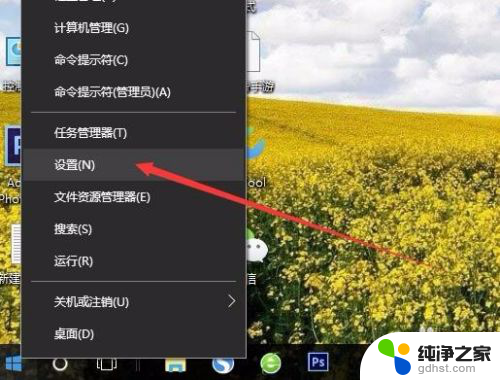 手机和电脑投屏怎么连接
手机和电脑投屏怎么连接2024-01-10
电脑教程推荐
- 1 电容麦连接声卡没声音
- 2 word文档中的回车键箭头怎么消除
- 3 如何让电脑玩游戏不卡
- 4 excel筛选不能用怎么办
- 5 文件怎么批量修改后缀
- 6 复印机怎么扫描到电脑上
- 7 微信视频怎么没有声音了
- 8 插入u盘在电脑上怎么打开
- 9 文档怎么解除只读模式
- 10 微信登录不了是什么原因